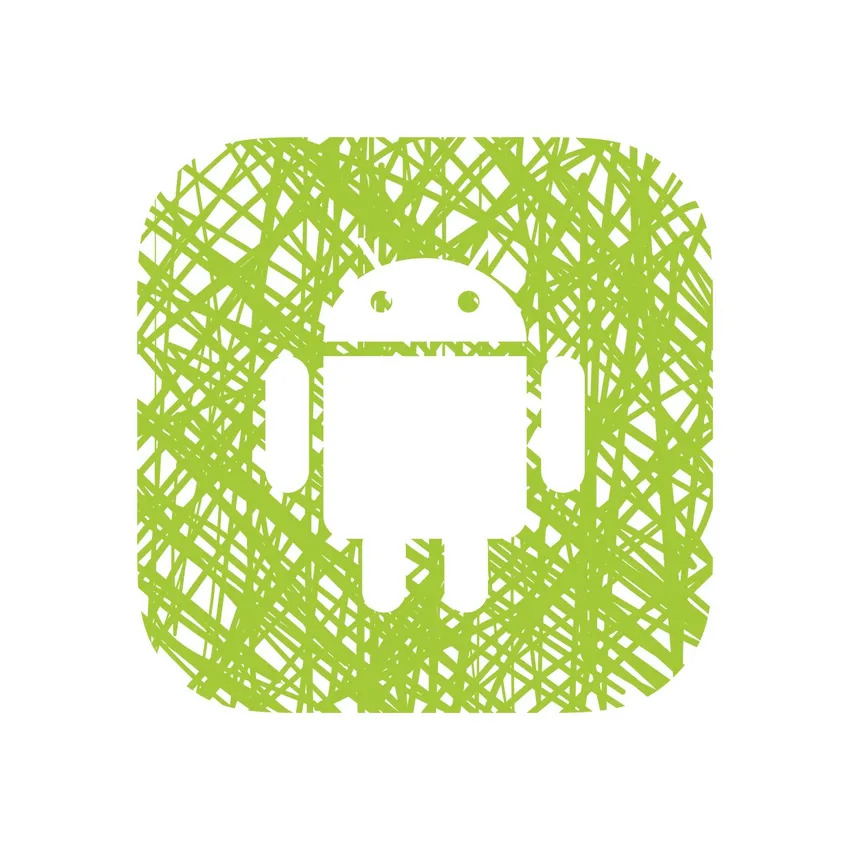
Intressanta Android-fakta -
Android har varit det mest populära mobila operativsystemet sedan länge. Enligt uppgift har över 1, 4 miljarder Android-enheter aktiverats. Om du läser detta, är chansen stor att du använder en Android-enhet! Under årens lopp har användare skräddarsy Android-upplevelsen efter deras behov och har ställt in sina enheter för maximal produktivitet. Google har ständigt uppdaterat Android OS för att åstadkomma några stora förändringar i användarupplevelsen. Vissa av dessa ändringar är dock så subtila att de glider under din radar. Oavsett om det är mindre ändringar i befintliga funktioner, nya introduktioner till din enhet eller till och med coola äldre knep, kan du inte hålla reda på dem alla! Så vi har sammanställt en lista över de bästa Android-fakta som du kanske inte är medveten om.
10 bästa fakta för Android-telefoner
-
Leta reda på en förlorad Android-enhet och torka bort den på distans
Vi alla (ja, de flesta av oss!) Har upplevt att vi tappat våra telefoner vid någon tidpunkt. Det känns hemskt. Speciellt i denna dag och där det finns mycket känslig information på våra enheter. Telefoner har verkligen blivit en förlängning av oss själva. Så, för att hindra dig från att krama och springa över hela jakt efter din Android, har Google gjort den otroligt coola Android-enhetshanteraren.
Tappade din telefon någonstans i huset? Det har du täckt! Lämnade det i köpcentret efter en dag med shopping? Det har du täckt. Din telefon är otillgänglig och du vill inte att någon snopar? Det har du täckt.
Allt du behöver göra är att se till att din enhet är:
- Ansluten till internet (antingen via WiFi eller mobildata)
- Du har loggat in på Google från din enhet
- Besök sedan den här länken: https://www.google.com/android/devicemanager och logga in
Android-enhetshanteraren låter dig sedan se platsen för din enhet på Google maps, ringa den, låsa och återställa enhetens lösenord och ta bort alla data på din enhet. Den här fantastiska funktionen tillåter är oerhört användbar och gör att den telefon du kanske har tappat kommer tillbaka i fickan!
-
Android Fakta - Offline kartor
Jag skulle ljuga om jag sa att jag kunde navigera i min stad utan min telefon. Google Maps har varit det ultimata verktyget för att korsa varje geografisk plats. Google har förmodligen kartlagt de smalaste gatorna och de tjockaste djunglarna och har fått mig ur ett sylt (bokstavligen!) Fler gånger än jag kan räkna.
Jag kan föreställa mig att många av er, som jag själv, har blivit beroende av Google Maps, och att dess frånvaro verkligen skulle påverka tiden det skulle ta att köra ner till någonstans okänd. Så vad skulle hända om du skulle förlora anslutningen till internet medan du kör? Visst låter det problematiskt. Tja, nej. Googles har du täckt här också eftersom du kan ladda ner kartan över ett specifikt område till din enhet.
Du kan ta valfri karta offline genom att följa dessa enkla steg:
- Öppna Maps-appen på din Android-enhet
- Klicka på sökfältet och bläddra ner till botten
- Klicka på "Ladda ner ett nytt offline-område"
- Välj det specifika område du vill ta offline och tryck på nedladdning
Voila. Det är allt du behöver göra aldrig vara borta från Google Android Maps. Du kanske inte kan använda navigationsfunktionen utan internet och GPS, men kartorna skulle ändå vara bättre än att ha ingenting!
-
Android-fakta - anpassningsbara snabbinställningar
De snabba inställningarna och meddelandena som introducerades av Android var innovativa och revolutionerande. De blev snabbt den funktion som de flesta konsumenter har kopplat till Android med. Den enkla tillgången som följde med detta gränssnitt var som ingen annan på marknaden.
Under åren har snabbinställningarna UI sett ganska drastiska förändringar. De överväldiga snabbinställningarna i Lollipop var mycket nödvändiga för att byta till gränssnittet. Det tog bort den blockerade röran och gjorde användargränssnittet mycket smidigare. Detta, tillsammans med att föra alla viktiga växlar i rampljuset fick snabba inställningar UI att lysa. Emellertid lämnade dess styvhet något att önska. Detta fixas i den senaste Android-uppdateringen. Så om din enhet kör Android 6.0 Marshmallow kan en dold meny ge dig tillgång till att spela med snabbinställningar och statusfältet.
Följ de här stegen för att få åtkomst till den hemliga "System UI Tuner":
- Öppna snabbinställningar genom att svepa ner meddelandena två gånger eller använda en svep med två fingrar
- Tryck och håll ner växeln i det övre högra hörnet tills det börjar snurra (trycka på det skulle bara öppna inställningarna)
- Släpp efter 5 sekunder så fick du en pop-up “Grattis! System UI Tuner har lagts till i Inställningar. "
- Gå till inställningarna och bläddra ner till systeminställningshuvudet och öppna System UI Tuner
- Om du öppnar den för första gången skulle du få ett meddelande. Tryck på 'GOT IT' för att fortsätta
Nu har du chansen att leka med de snabba inställningsbrickorna, statusfältet och till och med lägga till en procentsats till batteriikonen på statusfältet!
-
Android-fakta - textval
När vi pratade om saker som har förändrats i Android 6.0 Marshmallow fick textvalssystemet en cool ny omdesign.
Den nya textvalmenyn, istället för att skapa en meny längst upp på skärmen visas nu bara som ett flytande verktygsfält över det markerade. Den förvirrande knapplayouten har ersatts av tydlig text.
Förutom att klippa / kopiera / klistra in, har det nya verktygsfältet uppgraderats med några nya funktioner. Om du trycker på menyknappen på verktygsfältet presenteras några unika alternativ. Dela-knappen öppnar standarddialogrutan för Android-delning och låter dig flytta texten över Android-appar. Du kan till och med översätta text via verktygsfältet om du har installerat Google Translate. Inte bara det, Android-applikationer kan lägga in sina egna alternativ i verktygsfältet, som Google Docs-appen, vilket ger dig möjlighet att "infoga länk".
-
Android-fakta - Google Nu
Googles smarta intelligenta personliga assistent är förmodligen en av mina mest använda funktioner på min Android-telefon. Det håller koll på bokstavligen allt. Massor av dina favoritidrottslag, ett schema för dina kommande flygningar, relevanta nyheter, platsbaserade restaurangförslag. Listan är oändlig. Och det bästa är att denna integration är sömlös, även om du använder mer än en enhet. Den ena funktionen jag gillar att använda mest är den röstaktiverade sökningen. Allt du behöver göra är att uttrycka "OK Google" när som helst när du använder din enhet, och Google Nu kommer att dyka upp. Härifrån kan du ställa in larm, möten, ringa vem som helst i din telefonbok eller bara göra en vanlig Google-sökning. Så här aktiverar du röstigenkänning:
- Gå till appen "Google" i din applåda
- Klicka på knappen i det övre vänstra hörnet eller svep till vänster
- Välj inställningar
- Gå till röst och öppna "Ok Google" -detektering
- Aktivera "Från vilken skärm som helst" och träna din röstmodell
Det är också möjligt för Google Nu att läsa igenom texten på skärmen och ge dig resultat på allt intressant - filmer, platser, evenemang etc. Den här funktionen är dock endast tillgänglig på Android 6.0 Marshmallow .
Rekommenderade kurser
- Kurs i Xcode 7
- Komplett iOS 9-appträning
- Online-utbildning på Android Fundamentals
- Komplett iOS 8-grundläggande kurs
-
Android-fakta - flera användare
Tvekar du att överlämna telefonen till barnen och undrar om de gör ett samtal av misstag? Eller vill du bara inte överlämna den till din vän för att de kommer att krassa? Har du en surfplatta som du vill dela med någon men inte kan göra det på ett hållbart sätt?
Tja, Android har ett välintegrerat fleranvändarsystem som kan vara svaret på alla dina bekymmer. Denna funktion låter dig ställa in olika profiler för andra användare och mycket mer. För att skapa en annan profil behöver du bara:
- Gå till Inställningar
- Rulla ner och välj 'Användare'
- Här får du alternativet att välja en "Gäst" eller ställa in en ny användare
Gästprofilen låter dig ställa in en tillfällig profil. Du kan välja att låta den här profilen ringa genom att knacka på redskapet bredvid alternativet 'Gäst' i menyn 'Användare'. För att växla tillbaka, dra helt enkelt ner meddelandena två gånger för att komma åt snabba inställningar och knacka på porträttet i det övre högra hörnet. Detta kommer att radera "Gäst" -profilen.
Allt är liknande om du vill skapa en annan användarprofil förutom att den här profilen inte kommer att raderas när du byter tillbaka, men kan bara tas bort genom att gå till "Användare" -menyn i den ursprungliga profilen.
-
Android-fakta - Smart Lock
Att ständigt låsa upp din Android-telefon blir en drag ibland. Cue i "Smart Lock". Smart Lock är en intressant funktion som minimerar besväret som du kommer att ha med ett lås på telefonen medan du inte äventyrar din enhets säkerhet.
Smart Lock ger dig olika alternativ för att växla låset på din enhet. Det kommer automatiskt att inaktivera låset på din enhet om det är anslutet till en betrodd enhet som ett smartur, Bluetooth i din bil eller en NFC-tagg. På samma sätt kan du ställa in denna automatiska upplåsning på en betrodd plats som ditt hem eller kontor, med ditt ansikte eller röst och till och med göra att den förblir olåst med dina kroppsrörelser.
Om din enhet som kör Android 6.0 Marshmallow kan alternativet "Smart Lock" enkelt hittas genom att gå till Inställningar> Säkerhet> Smart Lock. Men om den körs på Android 5.0 Lollipop kan smartlåset aktiveras av:
- Gå till inställningar och bläddra ner till säkerhet
- Hitta pålitliga agenter längst ner på menyn och växla till "Smart Lock (Google)"
- Bläddra tillbaka och hitta "Smart Lock"
-
Android-fakta - utvecklarläge
Utvecklarläge ger dig en mängd alternativ som du förmodligen aldrig kommer att använda, men som är coola att ha på din enhet och är roliga att leka med. Utvecklarläge är dock Android: s värst bevarade hemlighet, eftersom du måste hoppa igenom några bågar för att få åtkomst till dem.
Följ dessa steg för att få utvecklaralternativen:
- Gå till inställningar och bläddra ner till 'Om telefon'
- Hitta "Build Number" sju gånger
- Du får pop-up som säger att du nu är en utvecklare
- Gå bara tillbaka till inställningarna så kan du nu hitta "utvecklaralternativ"
Utvecklaralternativ har många funktioner som förmodligen inte är särskilt användbara för dig men som är oerhört kul att kolla in. En funktion som jag personligen gillar att använda för att minska animationerna till 0, 5x. Detta gör enheten snällare och mer lyhörd. Rota med dessa alternativ och se om du hittar något du vill!
-
Android Fakta - Påskägg
På tal om att hoppa genom hoops för att få åtkomst, vad skulle vara en Google-produkt med ett av deras varumärken påskägg? Som den Lollipop-tema Flappy fågelklonen i den senaste iterationen av Android, har den nuvarande Android-versionen också ett riktigt namn som marshmallow-smaksatt Flappy fågelklon. För att komma till spelet genom att:
- Gå till inställningarna och leta upp 'Om telefon'
- Rulla ner till "Android-versionen" och tryck på den tills en symbol på skärmen visas
- Tryck länge på det för att starta spelet
Låt mig dock varna dig, det här spelet är oerhört svårt! Jag har själv inte kunnat göra poäng mer än 5. Kan du slå min poäng?
-
Android Fakta - Multi Window
Är du en avancerad användare och vill ha något fint? Nåväl, den här är för dig.
Flerfönsterfunktionen som finns i Samsung Galaxy-serien kan nu användas på dina egna enheter om den körs på Android 6.0 Marshmallow. Multi Window låter dig öppna mer än en applikation tillsammans på samma skärm. Det underlättar i grunden verklig multi-tasking.
För att få tillgång till den fantastiska funktionen behöver du bara förstå hur du rotar och blinkar och följ bara anvisningarna i den här länken.
Så detta avslutar min lista med dunkla eller okända fakta om Android-telefoner som kan hjälpa dig att njuta av din enhet mer.
Rekommenderad artikel
Här är några artiklar som hjälper dig att få mer detaljerad information om androidfakta så bara gå igenom länken.
- Användbara Android Marshmallow-funktioner (avancerad)
- 10 bästa Android-appar och hur du använder dem
- iOS vs Android
- 8 användbara Siri-alternativ för Android
- 19 Användbart steg för att använda Android Google Apps för alla bloggare
- Android-produktivitetsappar för 2016
- Android Produktivitet | Topp 10 applikationer